Atualizado em maio 2024: Pare de receber mensagens de erro e deixe seu sistema mais lento com nossa ferramenta de otimização. Adquira agora em este link
- Baixe e instale a ferramenta de reparo aqui.
- Deixe-o escanear seu computador.
- A ferramenta irá então consertar seu computador.
Mass Effect: Andromeda é um ótimo jogo para exploração espacial, mas, infelizmente, muitos fãs ainda têm problemas para lançar o jogo. Quando eles pressionam o botão play, o jogo decola imediatamente e ocorre um dos dois erros DirectX. É exibido na tela: “DirectX não consegue criar um buffer” ou “Direct3D não consegue alocar memória suficiente”.
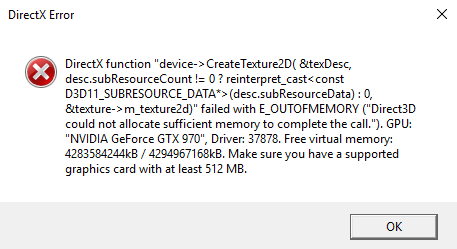
Este erro também pode ocorrer se o jogo não estiver equipado com memória suficiente. Se você estiver executando um processo que requer muita memória em segundo plano, o jogo provavelmente não tem memória suficiente.
Outros casos em que esse código de erro apareceu foram relacionados a drivers gráficos não suportados, overclock do sistema e uso de vários monitores.
Se você tiver os mesmos problemas ou semelhantes, tente as seguintes etapas de solução de problemas.
Aumentar o tamanho do arquivo de paginação
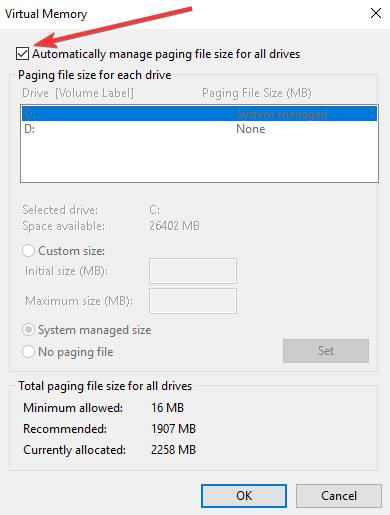
Um arquivo de paginação é uma memória virtual que atua como uma extensão de RAM. Essa memória virtual é ocupada pelo disco rígido, que é muito mais lento do que a RAM, mas permite que o computador execute programas que de outra forma não funcionariam.
Para aumentar o tamanho da memória do arquivo de troca, siga estas etapas:
- Clique com o botão direito em “Este Computador” em sua área de trabalho ou no Explorer e selecione “Propriedades”.
- No lado esquerdo da janela, clique em Configurações adicionais do sistema. Isso abrirá a janela Propriedades do sistema.
- Na seção “Desempenho”, clique em “Configurações”. Você pode encontrá-lo na guia Avançado da janela Propriedades do sistema. Isso abrirá a janela de configurações de desempenho.
- Na janela Opções de desempenho, clique em Alterar na guia Avançado. Isso abrirá a janela da memória virtual.
- Aqui, selecione a opção “Tamanho fora do padrão” e insira o valor desejado nos campos abaixo. É melhor inserir o mesmo valor para os tamanhos inicial e máximo para evitar complicações graves.
- Agora tente executar o Mass Effect.
Atualização de maio de 2024:
Agora você pode evitar problemas com o PC usando esta ferramenta, como protegê-lo contra perda de arquivos e malware. Além disso, é uma ótima maneira de otimizar seu computador para obter o máximo desempenho. O programa corrige erros comuns que podem ocorrer em sistemas Windows com facilidade - sem necessidade de horas de solução de problemas quando você tem a solução perfeita ao seu alcance:
- Passo 1: Baixar Ferramenta de Reparo e Otimização de PC (Windows 10, 8, 7, XP e Vista - Certificado Microsoft Gold).
- Passo 2: clique em “Iniciar digitalização”Para localizar os problemas do registro do Windows que podem estar causando problemas no PC.
- Passo 3: clique em “Reparar tudo”Para corrigir todos os problemas.
Windows Update

Instale as atualizações mais recentes do Windows no seu computador, bem como os drivers de processador gráfico mais recentes. Lembre-se de que a NVIDIA lançou recentemente o driver 378.92 e a AMD lançou o driver Crimson ReLive 17.3.3, ambos para melhorar o desempenho do Mass Effect: Andromeda.
Desligue o segundo monitor

Este método pode ser muito útil para usuários com dois monitores. Jogos antigos simplesmente não suportam essa tecnologia, então é melhor desativá-los.
Se isso não funcionar, você pode desativar completamente esses monitores. No entanto, essas ações variam dependendo da placa gráfica instalada: Intel, NVIDIA ou AMD.
- Usuários NVIDIA: clique com o botão direito em sua área de trabalho >> Painel de controle NVIDIA >> guia Vídeo >> Configurar vários monitores >> Desative todos os monitores, exceto a tela do PC.
- Usuários AMD / ATI: abra o AMD Catalyst >> Gerenciamento de exibição >> Desative todos os monitores, exceto a tela do PC.
Realize uma varredura SFC

Arquivos de sistema danificados podem causar problemas diferentes no jogo. Como realizar uma varredura SFC:
- Vá para o início> digite cmd> selecione o primeiro resultado> clique com o botão direito> execute a linha de comando como administrador
- Agora digite o comando sfc / scannow> pressione Enter> aguarde até que a varredura seja concluída.
Fechar aplicativos de terceiros
Se nenhum dos métodos acima funcionar para você, será necessário verificar se algum aplicativo de terceiros que você não usa está funcionando em segundo plano. Esses aplicativos enchem seu computador e criam conflitos que podem levar ao erro especificado.
Um dos erros que encontramos é que o Team Viewer funciona em segundo plano e usa DirectX para seus próprios fins. Isso criou um conflito com o jogo e, portanto, Mass Effect Andromeda não funcionará. O problema com o Team Viewer (e outros aplicativos semelhantes) é que eles não fecham até que você termine sua tarefa.
Dica do especialista: Esta ferramenta de reparo verifica os repositórios e substitui arquivos corrompidos ou ausentes se nenhum desses métodos funcionar. Funciona bem na maioria dos casos em que o problema é devido à corrupção do sistema. Essa ferramenta também otimizará seu sistema para maximizar o desempenho. Pode ser baixado por Clicando aqui

CCNA, Desenvolvedor da Web, Solucionador de problemas do PC
Eu sou um entusiasta de computador e pratico profissional de TI. Eu tenho anos de experiência atrás de mim em programação de computadores, solução de problemas de hardware e reparo. Eu me especializei em Desenvolvimento Web e Design de Banco de Dados. Eu também tenho uma certificação CCNA para Design de Rede e Solução de Problemas.

